mid函数是excel中非常好用的函数 。可以帮助我们轻松获取某个单元格中的部分数据 。那如何来使用它呢?下面就来详细了解一下 。
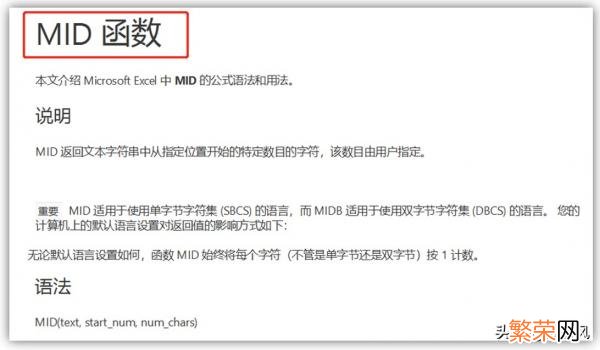
文章插图

文章插图
1、mid函数的语法mid函数的功能是从文本字符串中指定的起始位置返回指定长度的字符 。它总共有三个参数 。分别是text、start_num、num_chars 。参数的详细用法
- text:可以通过是直接输入的文本字符串 。也可以是引用某个单元格的信息 。比如:mid(“abcd” 。1,1)和mid(a1,1,1)都是允许的 。值得注意的是 。text中的文本如果是双字节的中文字符 。也是按1个字符计算的 。
- 【mid函数的使用方法详细介绍 vb中mid函数的使用方法示例】start_num:只能输入大于等于1的数字 。如果数字超过了text字符串的长度 。函数返回空值 。比如:mid(“abcd”,5,1)= 空白 。
- num_chars:只能输入大于等于0的数字 。如果输入数字为0 。函数返回空值 。比如:mid(“abcd”,1,0)= 空白 。如果输入的数字大于text长度减去start_num的数字 。函数会用空值填补无法取值的位置 。比如:mid(“abcd”,3,3)=cd 。
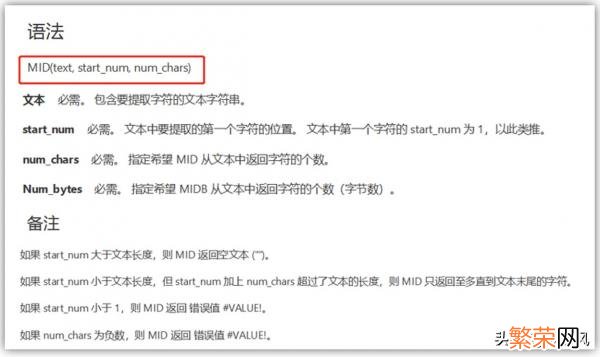
文章插图
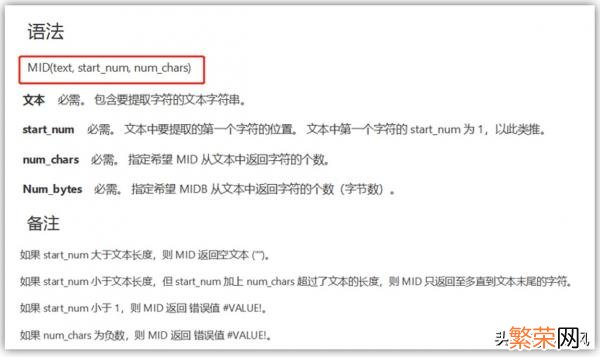
文章插图
2、mid函数的使用举例知道了函数的参数 。整体使用就比较简单了 。下面就以某个应用场景来看一下整体的用法 。比如:有一张姓名表 。A列是姓名 。B列是姓 。C列是名 。这里希望B、C列可以自动从A列读取信息 。

文章插图
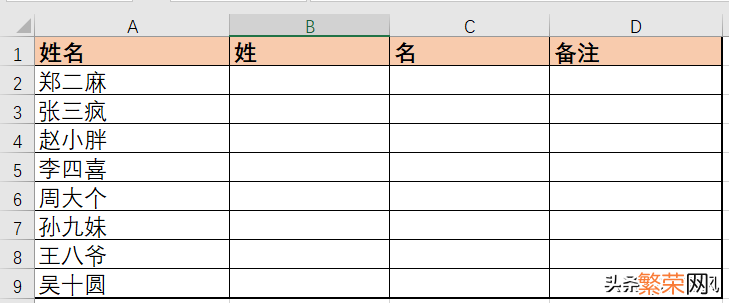
文章插图
实现方法如下:
①、在B2单元格输入公式“ =mid(A2,1,1)” 。B2就会自动读取A2单元格的第一个字符 。也就是我们要的“姓”了 。然后拖拽单元格右下角的把手下拉自动填充 。整个B列就都可以自动读取A列的姓了 。
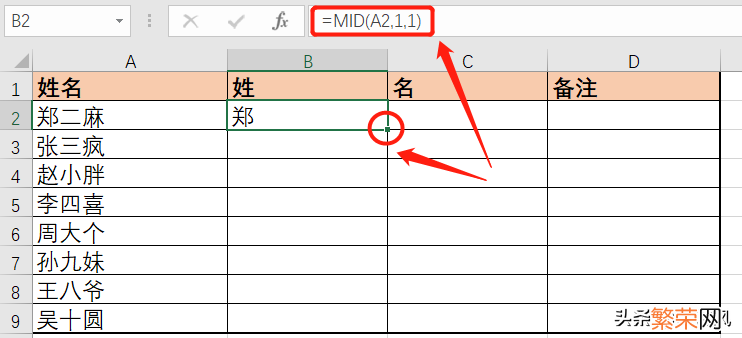
文章插图
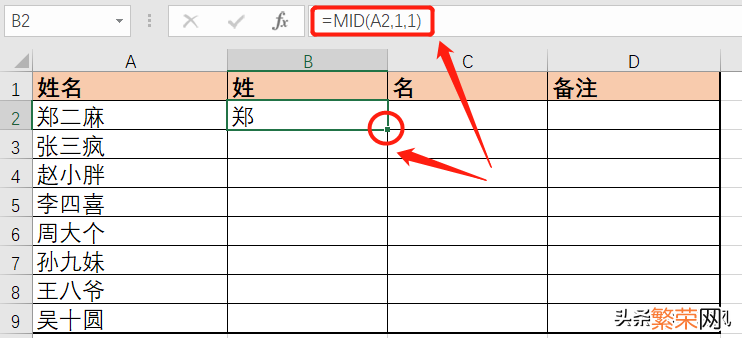
文章插图
②、同理 。在C2单元格输入公式“=mid(A2,2,2)”,然后同样拖拽下拉自动填充 。即可让C列自动获取A列的“名”了 。
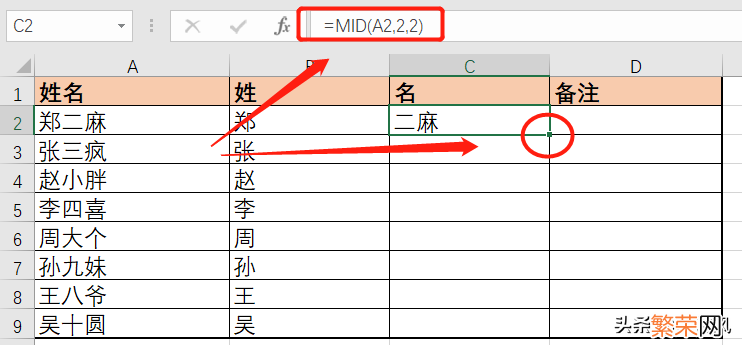
文章插图
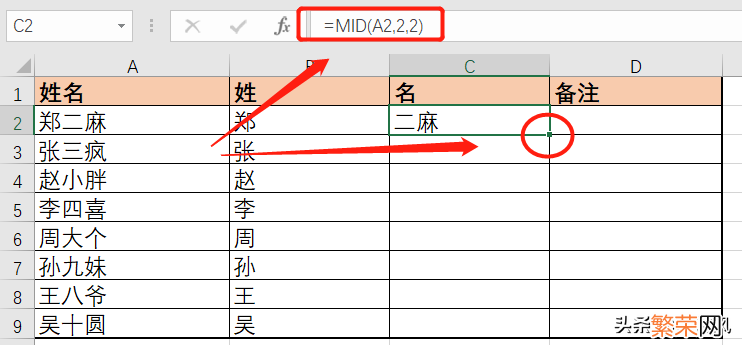
文章插图
总结总之 。mid函数可以非常方便地获取文本字符串或者单元格的部分数据 。在excel自动化过程中 。也是常常用到 。有需要的朋友可尝试一下 。
- 免费pdf转word转换器哪个好用 pdf转word免费的软件哪个好用
- 看别人的快手主页别人知道吗 看别人快手主页别人知道吗
- 无线ap和无线路由器的区别在哪里 无线ap和无线路由器的区别
- 看不见的特殊符号复制 看不见的符号复制
- 天牛幼虫怎么杀 杀天牛幼虫的技巧
- 微波炉正确使用方法 正确使用微波炉的方法
- 元宵节的习俗是什么 元宵节的习俗有哪些
- 单字id霸气的有哪些 单字id霸气的都有哪些
- 为什么脸上会长痘痘 脸上长痘的原因是什么
- 很硬的水垢清除妙招 清理水垢妙招介绍
